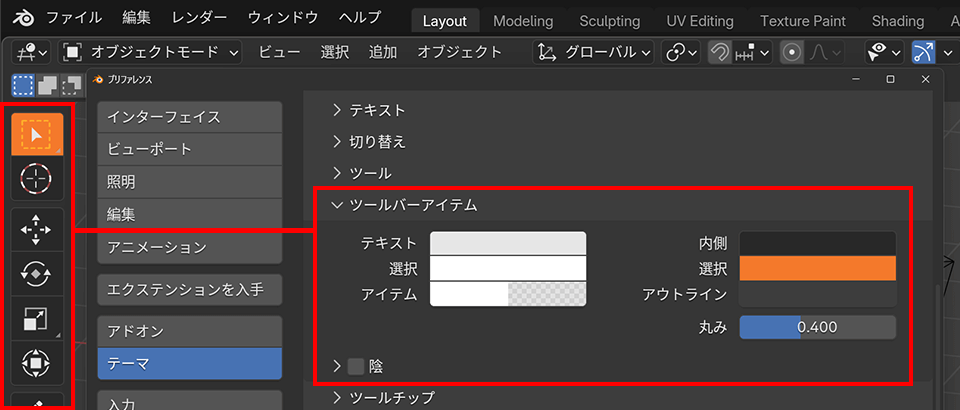BlenderのUIテーマの配色を変更する方法について、わかりやすく解説します。
この記事では Blender 4.4 を使用しています
目次
Blenderには、標準で「ダーク」と「ライト」の2つのテーマが用意されています。
画面左上のメニューから 編集 → プリファレンス をクリック。
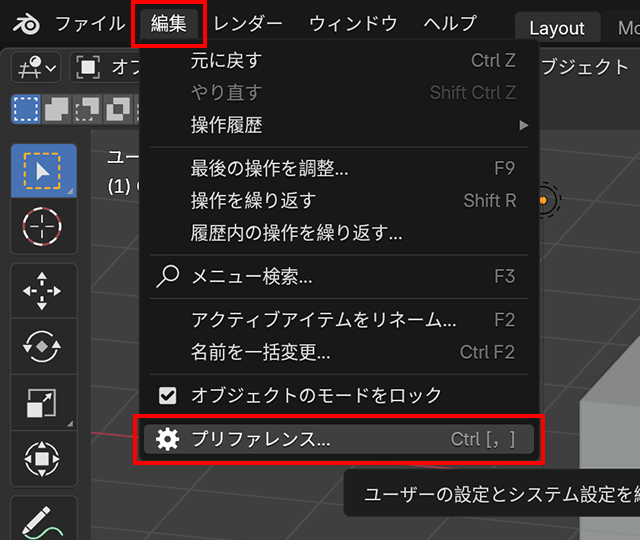
①「テーマ」を開いて、
②上にあるプリセットのドロップダウンから「Blender Dark(デフォルト)」と「Blender Light」が選べます。
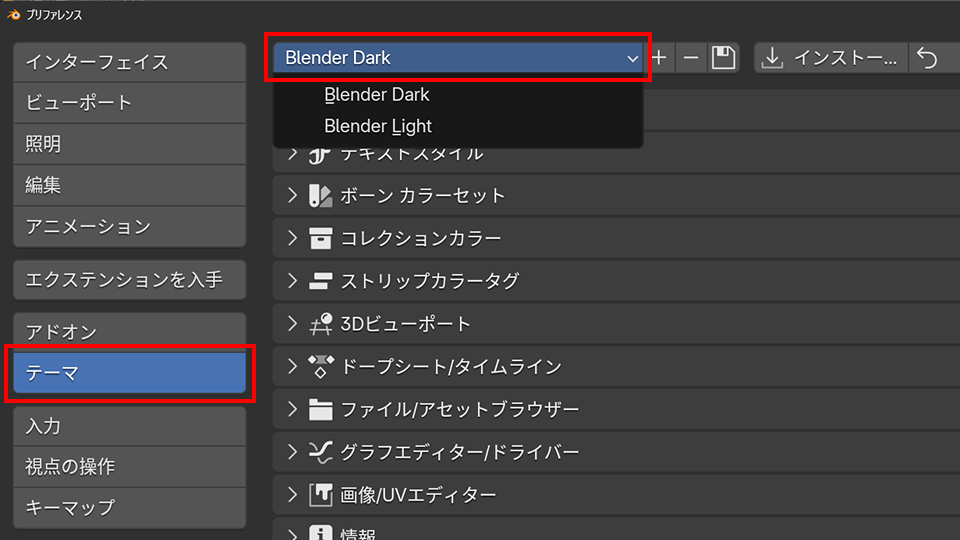
もっと細かく色を変更したい場合は、自分だけのカスタムテーマも作れます。
①「+」ボタンで、新規にテーマを作成。
②「ユーザーインターフェース」を開いて、各UI要素の色を変更。
①保存ボタンで、自分専用テーマとして保存できます!
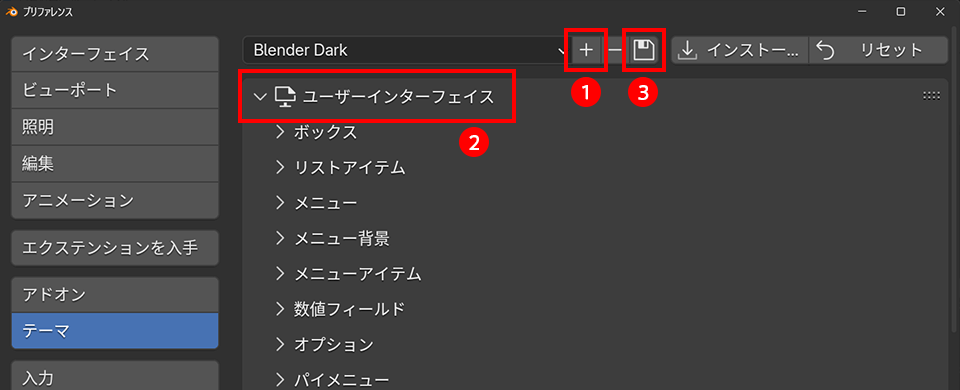
どの項目でどの部分の色を変更できるのか、主なUI要素について解説します。
「標準」では、プロパティエリアや画面上部のボタン類の色を変更できます。

「ラジオボタン」では、モード切り替え用のボタンや、プリファレンス内メニューの色を変更できます。
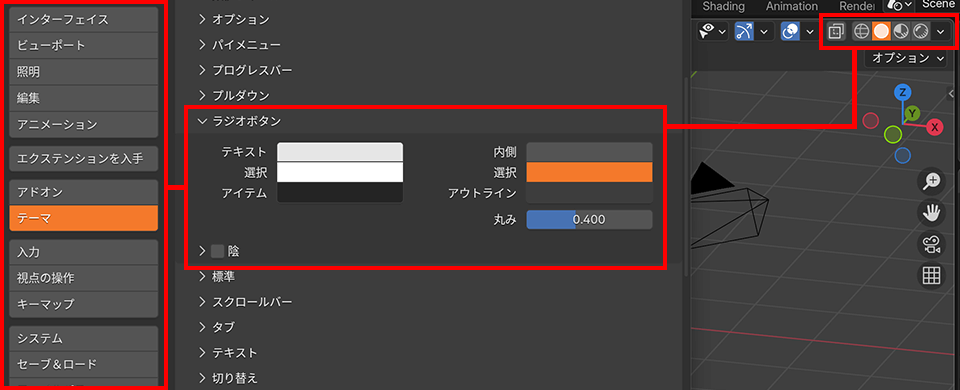
「ツールバーアイテム」では、ツールバーに表示されるボタンやアイコンの色を変更できます。